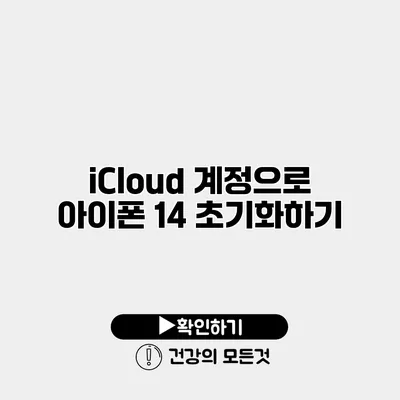아이폰을 사용하다 보면 여러 가지 이유로 초기화가 필요할 때가 많죠. 특히, 새로 구입한 아이폰 14를 설정할 때나 중고로 판매할 경우에는 개인 정보를 안전하게 삭제하는 것이 매우 중요해요. 이 글에서는 iCloud 계정을 이용해서 아이폰 14를 초기화하는 방법을 자세히 알아볼 거예요.
✅ 수능 준비의 중요한 변화와 전략을 놓치지 마세요!
기본적인 개요
아이폰을 초기화하는 과정은 생각보다 간단하지만, 몇 가지 단계가 필요해요. 준비 과정과 초기화 방법을 함께 알아볼게요.
초기화 전 준비 사항
백업
아이폰을 초기화하기 전에 반드시 데이터를 백업해 두어야 해요. iCloud 계정이나 iTunes를 이용해 백업할 수 있죠.
개인 정보 삭제
아이폰을 판매하거나 다른 사람에게 줄 예정이라면, 개인 정보를 삭제하는 것이 필수예요.
iCloud 계정으로 백업하기
-
설정 앱 열기
아이폰의 설정 앱을 열고 상단을 클릭하여 Apple ID를 선택해요. -
iCloud 선택하기
iCloud를 선택하고 ‘iCloud 백업’ 옵션을 활성화해요. -
지금 백업하기 클릭
‘지금 백업하기’를 눌러서 iCloud에 현재 데이터를 백업해요. -
백업 완료 확인
백업이 완료되면, ‘마지막 백업’ 날짜와 시간 정보를 확인할 수 있어요.
아이폰 14 초기화 방법
아이폰 14를 초기화하는 과정은 여러 단계로 이루어져 있어요. 차근차근 따라 해 보세요.
iOS에서 아이폰 초기화하기
-
설정 앱 열기
설정 앱을 열고, ‘일반’ 메뉴로 이동해요. -
전송 또는 초기화 선택하기
‘전송 또는 초기화’를 선택해요. -
모든 콘텐츠 및 설정 지우기 선택
‘모든 콘텐츠 및 설정 지우기’를 클릭해요. -
비밀번호 입력하기
비밀번호를 입력한 후, 초기화를 확인하는 화면이 나와요. -
아이폰 초기화 확인
마지막으로 ‘아이폰 삭제’를 선택하여 초기화를 진행해요.
이 단계를 모두 따라하면, 아이폰 14가 초기화되고 모든 데이터가 삭제돼요.
초기화 후 해야 할 일
아이폰이 초기화된 후에는 다음과 같은 단계를 따라야 해요.
- iCloud 계정에 다시 로그인하기
- 초기 설정 완료하기
- 필요한 앱 및 데이터 복원하기
주의사항
아이폰을 초기화할 때 몇 가지 주의해야 할 점이 있어요.
-
주의할 점
- 초기화는 되돌릴 수 없으므로, 백업을 꼭 해두세요.
- 초기화 후에는 Apple ID 및 비밀번호를 잊지 않도록 관리하세요.
-
초기화 후 데이터 복원
아이폰 초기화 후에 iCloud에서 데이터를 복원하려면 다음 단계를 따르세요.
- 초기 설정 과정에서 ‘복원하기’ 선택
- iCloud 계정으로 로그인
- 원하는 백업 선택 후 복원하기 클릭
요약 및 결론
아이폰 14 초기화는 데이터 삭제와 개인 정보 보호를 위해 꼭 필요한 과정이에요. 이 과정을 통해 안전하게 아이폰을 초기화하고 새로운 사용 환경을 조성할 수 있어요. 항상 중요한 데이터는 백업해 두는 습관을 가지는 것도 좋겠죠? 여러분도 아이폰 14를 초기화하고 새로운 시작을 해 보세요!
| 단계 | 내용 |
|---|---|
| 1 | 설정 앱 열기 |
| 2 | 일반 > 전송 또는 초기화 선택 |
| 3 | 모든 콘텐츠 및 설정 지우기 클릭 |
| 4 | 비밀번호 입력 |
| 5 | 아이폰 삭제 선택 |
아이폰 초기화에 대한 이 정보가 도움이 되었나요? 궁금한 점이 있다면 댓글로 남겨 주세요.
자주 묻는 질문 Q&A
Q1: 아이폰 14를 초기화하기 전에 어떤 준비가 필요할까요?
A1: 아이폰을 초기화하기 전에 데이터 백업을 하고, 개인 정보를 삭제해야 합니다.
Q2: 아이폰 14를 초기화하는 방법은 무엇인가요?
A2: 설정 앱에서 ‘일반’ > ‘전송 또는 초기화’ > ‘모든 콘텐츠 및 설정 지우기’를 선택하고 비밀번호를 입력 후 ‘아이폰 삭제’를 클릭하면 초기화가 진행됩니다.
Q3: 초기화 후에는 무엇을 해야 하나요?
A3: 초기화 후 iCloud 계정에 다시 로그인하고, 초기 설정을 완료한 후 필요한 앱 및 데이터를 복원해야 합니다.